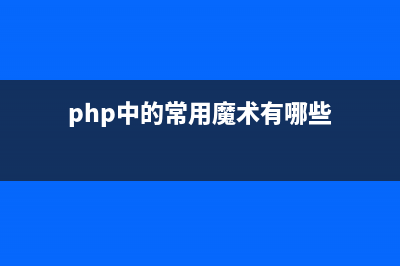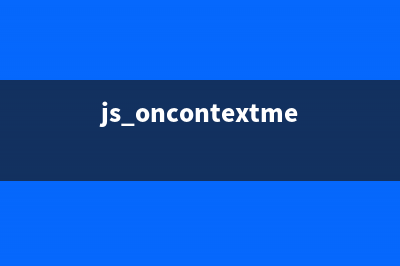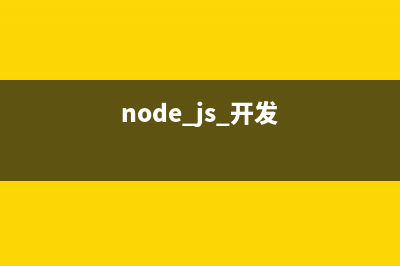位置: 编程技术 - 正文
在没有光驱使用U大侠U盘启动安装Win7系统图文教程(没有光驱有什么影响)
编辑:rootadmin推荐整理分享在没有光驱使用U大侠U盘启动安装Win7系统图文教程(没有光驱有什么影响),希望有所帮助,仅作参考,欢迎阅读内容。
文章相关热门搜索词:没有光驱是什么意思,没有光驱有什么影响,没有光驱驱动怎么办,没有光驱是什么意思,没有光驱可以装系统吗,没有光驱是什么意思,没有光驱有什么影响,没有光驱有什么影响,内容如对您有帮助,希望把文章链接给更多的朋友!
为了让用户更好的体验,下面就为大家简单介绍下在没有光驱的情况下,如何巧用u大侠u盘启动制作工具,方便快速的安装操作系统,一起走进u大侠的神奇世界:
一、u盘启动盘制作前准备(注意操作前备份好u盘有用的资料):
1)U盘一个(尽量使用1G以上的U盘);
2)U盘启动盘制作工具:U大侠U盘启动盘制作工具;
3)ghost或ISO系统镜像文件。(为提高版权意识,U大侠暂时不提供ghost系统文件下载,请用户自行查找下载源,建议使用正版系统。)
二、制作启动U盘步骤:
1.插入U盘,运行安装下载好的U大侠软件(在U大侠官网下载U大侠U盘启动制作工具),如下图:
U大侠软件
2.点击一键制成USB启动盘之后,弹出提示信息框,询问在操作的时候会将U盘上的所有数据全部清除,有重要数据的请在操作前备份。继续一键制作USB启动盘点击确定,退出点击取消,在这里选择点击确定,如下图:
一键制成USB启动盘
一键制成USB启动盘信息提示框
3.在一键制作U盘启动按钮位置显示格式化,等待,如下图:
一键制成USB启动盘等待中
4.弹出提示信息,制作U大侠启动u盘完成(要用“电脑模拟器测试U盘的启动情况吗?”,点击确定!
制作U大侠启动u盘完成
制作U大侠启动u盘完成提示框
PS:制作完成,弹出:仅作U盘启动菜单测试,不建议测试PE等工具温馨提示,一般用户可以忽视!
三、安装ghost Win7系统的步骤教程:
1.首先下载后缀为“.iso”Windows7系统镜像包,然后复制下载好的iso系统镜像包到u盘的GHO文件夹内(系统镜像包移动过程时间有点长,请耐心等待),如下图:
iso系统镜像包
u盘下的GHO文件夹
2.重启电脑,在开机画面出来的时候按“快捷键”直接进入u大侠主窗口界面!
当我们按快捷键后会弹出一个窗口,窗口里面会有几个选择,我们要找到并按上下方向键“↑↓”选择到u盘,然后按回车键进入U大侠主界面!(一般我们选择的时候可以看下其中一个选项是有关USB或者您u盘的品牌的英文名称,那便是我们的u盘了!)

至于一键进入U盘启动的示例教程,小编就不详述了,因为不同的电脑,一键进入的快捷键也可能不一样。所以U大侠小编整理了各种品牌主板一键进入u大侠的快捷键,我们可以在下面的列表中查找自己相应的主板品牌,然后就可以看到该主板的一键启动u大侠的热键了。
操作前提:必须先将已经用U大侠制作好启动盘的U盘插入电脑主机USB接口,然后重启电脑。
品牌电脑重启快捷键表
组装机主板 品牌笔记本 品牌台式机 主板品牌 启动按键 笔记本品牌 启动按键 台式机品牌 启动按键 华硕主板 F8 联想笔记本 F 联想台式机 F 技嘉主板 F 宏基笔记本 F 惠普台式机 F 微星主板 F 华硕笔记本 ESC 宏基台式机 F 映泰主板 F9 惠普笔记本 F9 戴尔台式机 ESC 梅捷主板 ESC或F 联想Thinkpad F 神舟台式机 F 七彩虹主板 ESC或F 戴尔笔记本 F 华硕台式机 F8 华擎主板 F 神舟笔记本 F 方正台式机 F 斯巴达克主板 ESC 东芝笔记本 F 清华同方台式机 F 昂达主板 F 三星笔记本 F 海尔台式机 F 双敏主板 ESC IBM笔记本 F 明基台式机 F8 翔升主板 F 富士通笔记本 F 精英主板 ESC或F 海尔笔记本 F 冠盟主板 F或F 方正笔记本 F 富士康主板 ESC或F 清华同方笔记本 F 顶星主板 F或F 微星笔记本 F 铭?主板 ESC 明基笔记本 F9 盈通主板 F8 技嘉笔记本 F 捷波主板 ESC Gateway笔记本 F Intel主板 F eMachines笔记本 F 杰微主板 ESC或F8 索尼笔记本 ESC 致铭主板 F 苹果笔记本 长按“option”键 磐英主板 ESC 磐正主板 ESC 冠铭主板 F9 注意:其它机型请尝试或参考以上品牌常用启动热键3.进入U大侠winPE系统后运行“u大侠PE一键装机”工具,安装ghostXP系统!
1)当我们利用按快捷键选择您的U盘启动进入到U大侠主菜单后,按上下↑↓方向键选择到“【】 运行U大侠WinPE增强版”,然后按下“回车键”,将进入U大侠WinPE系统,如下图:
【】 运行U大侠WinPE增强版(推荐)
2)当选择到“【】 运行U大侠WinPE增强版”后,按下回车键进入winPE系统的界面,如下图:
winPE系统的界面
3)进入U大侠WinPE系统后,要是“U大侠PE一键装机”工具没有自动运行的话,我们就手动双击该软件运行它即可!如下图所示:
手动运行U大侠PE一键装机工具
4) 运行“U大侠PE一键装机”工具后,该软件会自动识别ISO镜像文件(即刚才我们下载复制到U盘GHO文件夹里面的那个ISO镜像包),并自动提取里面的GHO文件。我们只需点击“确定(Y)”按钮即可!如下图所示:
U大侠PE一键装机界面
5)当点击“确定(Y)”按钮后会弹出一个小窗口,我们只需继续点击该弹出窗口的“是(Y)”按钮即可,如下图:
“确定(Y)”按钮
6)接下来会出现一个正在解压GHO的窗口,该窗口有进度条,此时我们无需做任何操作,只需耐心等待其完成即可,如下图所示:
正在解压GHO的窗口
7)等待解压GHO文件的进度条完毕后会自动弹出是否重启电脑的窗口,我们现在只要点击“是(Y)”按钮即可,然后它就会自动重启电脑,重启的时候我们把U盘从USB插口处拔出来,最后电脑将会自动安装系统,直到进入电脑桌面为止那就表示ghost Win7系统安装完毕了,如下图:
ghost Win7系统安装完毕
就这样,很快U大侠一键U盘安装GHOST Win7系统完毕!
四、使用U大侠注意事项:
1、制作U大侠u盘启动盘之前请备份好U盘上有用的数据,最好能完全格式化一遍U盘。
2、有NTFS分区的硬盘或多硬盘的系统,在DOS下硬盘的盘符排列和在Windows中的顺序可能不一样,请大家自行查找确定,以免误操作。
3、U盘启动盘出现问题主要原因:①主板不支持U盘启动(或支持的不完善); ②某些DOS软件(尤其是对磁盘操作类的)对U盘支持的可能不是很好; ③U盘是DOS之后出现的新硬件,种类比较繁杂,而且目前绝大多数的USB设备都没有DOS下的驱动,目前使用的基本都是兼容驱动,所以出现一些问题也在所难免; ④U盘本身质量有问题; ⑤经常对U盘有不正确的操作,比如、XP、下直接插拔U盘,而不是通过《安全删除硬件》来卸载。
4、有些主板(尤其是老主板)的BIOS中不支持U盘启动,所以会找不到相应的选项。如果有此问题,只能是刷新BIOS解决,如果刷新BIOS未解决,只能放弃了!
U大侠是现在最流行的U盘装系统和维护电脑的专用工具,一键式制作、操作简单便捷,几乎%支持所有U盘,还在为电脑装机烦恼的朋友们,抓紧时间行动吧!再次,感谢大家对U大侠U盘启动盘制作工具的支持。
在PC上安装Android系统的图文教程 提到Android,我们首先想到的不是手机就是平板电脑,虽然Acer曾经推出过Android版的上网本产品,但是真正知道或者了解那款产品的人并不多。而且在当
如何利用魔方优化大师的U盘启动组件装win7/win8双系统图文教程 Win8客户预览双系统安装教程来了,当光驱面临被淘汰的窘境时候,U盘安装系统将是未来的趋势。举贤不避亲,快快拿出魔方优化大师的U盘启动组件吧
如何把XP系统装进手机平板让安卓手机运行XP XP系统停止服务怎么办,一直是近期热门的话题,今天小编告诉大家一个很酷的方法,让我们在XP停止服务后还能继续体验将XP系统装进手机或者平板里
标签: 没有光驱有什么影响
本文链接地址:https://www.jiuchutong.com/biancheng/357426.html 转载请保留说明!